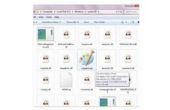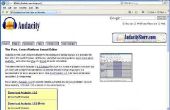Bewerken van webpagina's met Windows Kladblok wordt beschouwd als een "ouderwetse" manier om dingen te doen, maar veel ervaren webdesigners en ontwikkelaars ook vind het de beste manier want je volledige controle over uw HTML-code hebt.
Wanneer met visuele website design tools zoals Dreamweaver of FrontPage, kun je afbeeldingen en tekst op zijn plaats op een webpagina zonder de onderliggende HTML-code zelf. Maar er zijn vaak problemen met de lay-out, het ontwerp of de stroom op de pagina, en deze moeten meestal worden bewerkt in de code zelf voordat ze goed kunnen worden opgelost.
Wat die u nodig hebt
- Basiskennis van HTML
De websitepagina van uw bekijken in een webbrowser zoals Firefox of Internet Explorer en met het op het scherm klik het "File" menu aan de bovenkant van de pagina en selecteer "bestand opslaan als" dit slaat een kopie van de webpagina op uw harde schijf zodat u het kunt bewerken.
Opmerking: U maakt de bestandsnaam wanneer u het opslaat, en de bestandsextensie ".htm" of ".html moeten"
Open Kladblok, klikt u op het menu "Bestand" en selecteer "Open."
Naast het vak "Bestandsnaam" aan de onderkant van het scherm klik op de drop-down box dat "tekstdocumenten" (.txt zegt) en selecteer "Alle bestanden" (. *).
Navigeer naar de map op uw harde schijf met de webpagina die u wilt bewerken, klikt u eenmaal op die pagina en klikt u op de knop "Openen".
De webpagina wordt geopend in Kladblok, ruwe HTML-code weergegeven. Breng de benodigde wijzigingen aan.
Sla het bestand onder een andere naam zodat u een kopie van het oorspronkelijke bestand en vervolgens bekijken in uw browser om te zien hoe de wijzigingen er uitzien. Als u fouten gemaakt of sommige van uw wijzigingen ongedaan wilt maken, opent u het oorspronkelijke bestand van de webpagina opnieuw te bewerken. Als u de wijzigingen die u hebt gemaakt in het nieuwe bestand maar wil graag meer, open het nieuwe bestand in Kladblok om te gaan met bewerken.